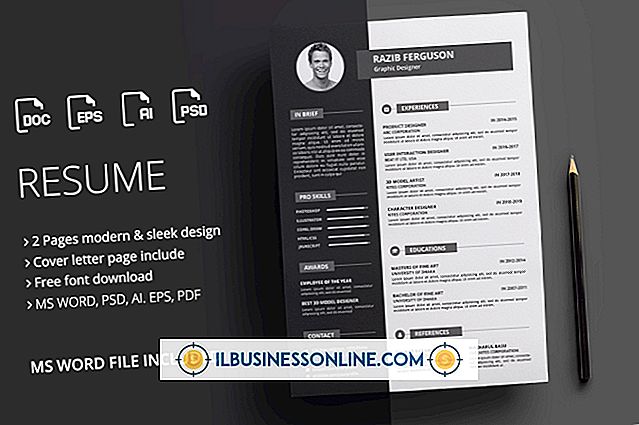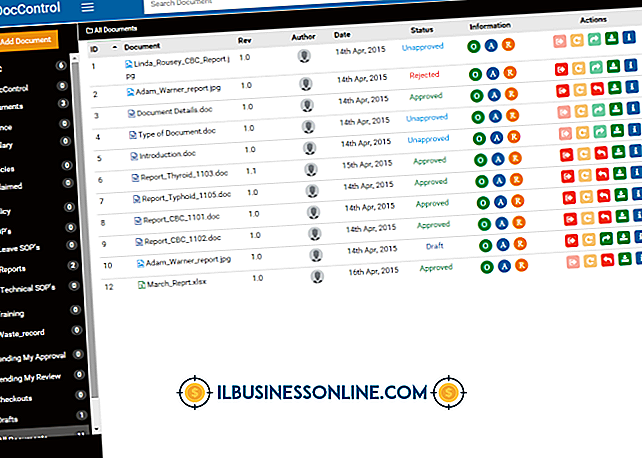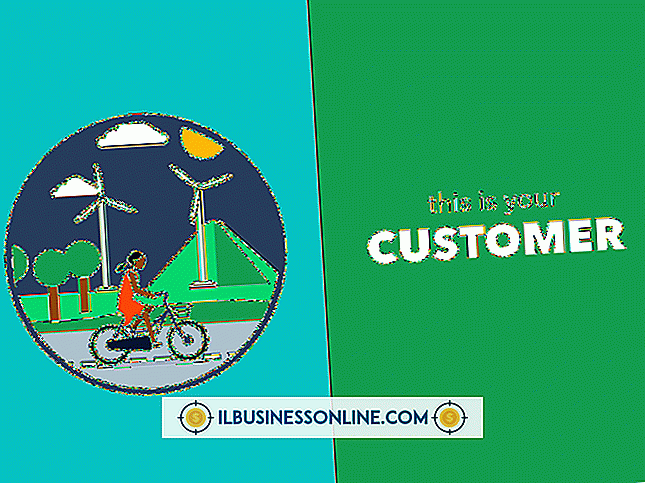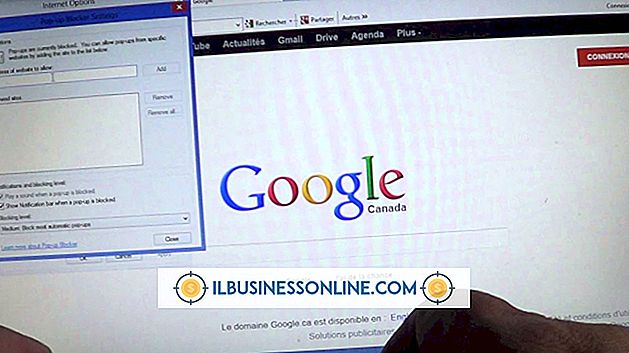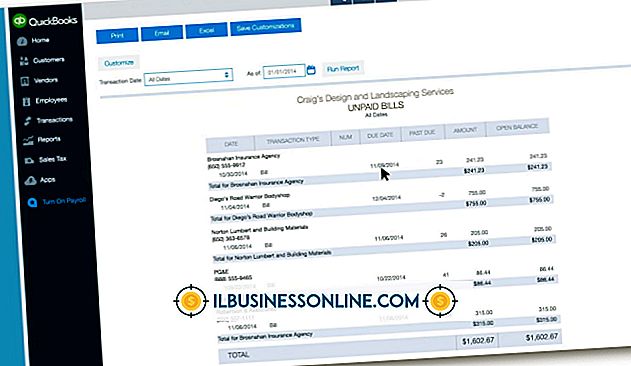Làm thế nào để tìm ra nếu bộ xử lý của tôi bị hư hỏng

Lấy lòng từ thực tế rằng mặc dù bạn có thể nghĩ rằng bộ xử lý của bạn bị hỏng, nhưng rất có thể là không phải vậy. Thông thường, các triệu chứng bạn nghĩ chỉ ra thiệt hại CPU liên quan đến các vấn đề không liên quan đến bộ xử lý của bạn. Trước khi thực hiện các bước để chẩn đoán sự cố, hãy suy nghĩ xem liệu hai nguyên nhân chính gây ra thiệt hại cho bộ xử lý có vấn đề về điện như điện bị cúp hoặc mất điện hoặc chất lỏng trong máy tính của bạn đã xảy ra trong quá khứ gần đây. Sau đó tháo vỏ máy để lộ phần bên trong máy tính, lấy hướng dẫn sử dụng của bạn và tiến hành tìm hiểu xem bộ xử lý của bạn có thực sự bị hỏng hay không.
Chẩn đoán
1.
Cắm máy tính của bạn vào ổ cắm điện và bật nó lên. Nếu các kết nối điện hoạt động và bạn có thể nghe và thấy quạt CPU đang chạy nhưng máy tính sẽ không khởi động, hãy gỡ bỏ và gắn lại bộ xử lý của bạn để đảm bảo các kết nối của nó được chặt chẽ. Mặc dù bạn nên tham khảo hướng dẫn sử dụng của mình để biết hướng dẫn cụ thể, nhưng hầu hết điều này thường liên quan đến việc tháo và tháo quạt, sau đó tháo và tháo bộ xử lý.
2.
Kiểm tra quạt CPU để đảm bảo nó đang chạy và nếu cần, hãy thay thế quạt. Lỗi quạt làm cho CPU của bạn quá nóng và máy tính của bạn bị tắt nguồn ngẫu nhiên và có thể dẫn đến hỏng bộ xử lý vĩnh viễn. Nếu quạt bị hỏng và thay thế nó không giải quyết được vấn đề, rất có thể bộ xử lý của bạn đã bị thiệt hại vĩnh viễn.
3.
Cắm máy tính của bạn vào ổ cắm điện và bật nó lên. Hãy tìm tên nhà sản xuất BIOS, ví dụ như Award, AMI hoặc Phoenix, trên màn hình của bạn khi máy tính khởi động, sau đó lắng nghe và ghi lại số lượng và chuỗi tiếng bíp xảy ra khi máy tính của bạn tự kiểm tra bật nguồn gọi là bài kiểm tra POST. Số lượng và chuỗi tiếng bíp cho biết hư hỏng CPU tùy thuộc vào nhà sản xuất BIOS của bạn, vì vậy hãy tham khảo tài liệu đi kèm với máy tính của bạn hoặc liên hệ với cửa hàng sửa chữa máy tính để xác định xem POST có báo hiệu hư hỏng CPU hay không.
Thay thế
1.
Rút phích cắm của bộ xử lý.
2.
Xác định vị trí và tháo các clip đảm bảo quạt xử lý và tản nhiệt bên dưới.
3.
Nhả cần khóa để bảo vệ bộ xử lý, thường xuất hiện dưới dạng một cánh tay ngang chạy theo chiều dài của bộ xử lý bằng cách nâng nó lên.
4.
Nắm chặt bộ xử lý bằng các cạnh của nó bằng ngón tay cái và ngón trỏ của bạn, sau đó loại bỏ nó bằng cách nâng thẳng nó lên.
5.
Đặt bộ xử lý mới tại chỗ bằng cách sử dụng áp lực nhẹ để bảo vệ bộ xử lý và sau đó đưa cần khóa về vị trí khóa ngang.
6.
Squirt một lượng nhỏ hợp chất nhiệt có kích thước bằng một hạt đậu khô ở giữa bộ xử lý mới.
7.
Đặt kết hợp tản nhiệt / quạt tại chỗ và lắp lại các clip khóa.
Những điều cần thiết
- Hướng dẫn sử dụng máy tính của bạn
- Bộ xử lý thay thế
- Hợp chất nhiệt
Lời khuyên
- Ngăn chặn tĩnh điện làm hỏng linh kiện máy tính. Ngắt kết nối tất cả các dây cáp, rút phích cắm máy tính của bạn và đeo dây đeo cổ tay chống tĩnh điện khi tháo vỏ máy hoặc làm việc bên trong máy tính của bạn.
- Mặc dù mở nắp vỏ máy tính để bàn thường là một vấn đề đơn giản để tháo hai đến ba ốc vít, việc tháo vỏ máy tính xách tay có thể khó khăn hơn. Các hướng dẫn khác nhau tùy theo nhãn hiệu, vì vậy hãy đọc hướng dẫn sử dụng cho máy tính của bạn hoặc tìm thông tin loại bỏ vỏ hộp trên trang web của công ty.
- Loại bỏ và thay thế bộ xử lý của bạn là cách tốt nhất và thường chỉ để biết chắc chắn liệu bộ xử lý của bạn có bị hỏng hay không. Do đó, nếu bạn không có thời gian hoặc tài nguyên để khắc phục sự cố CPU của mình, kiểm tra thông qua thay thế có thể là tùy chọn đầu tiên tốt nhất của bạn.